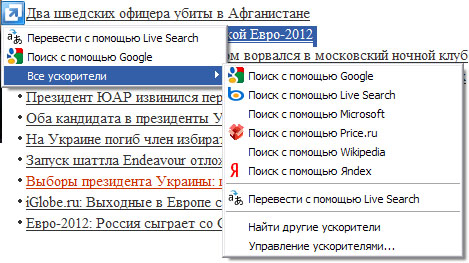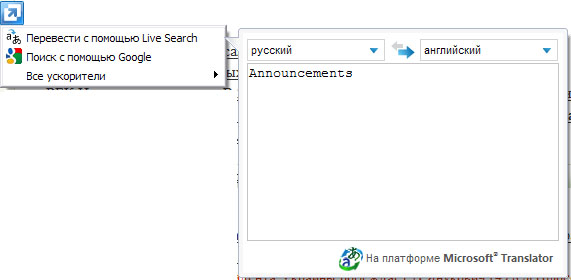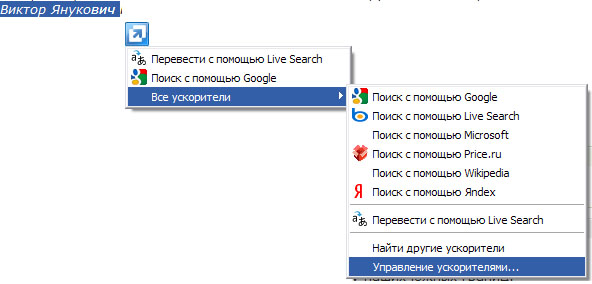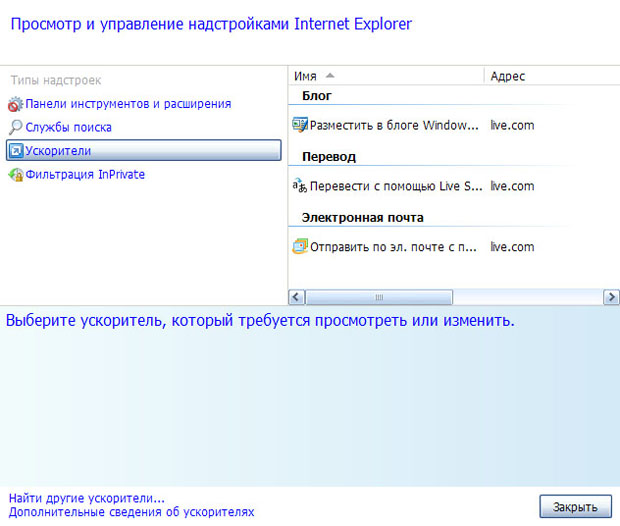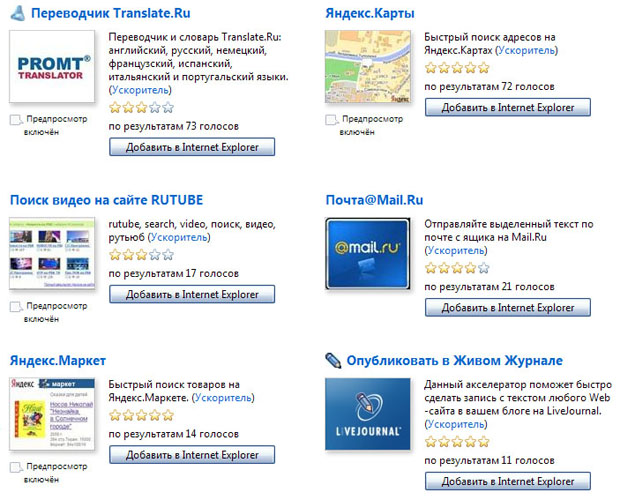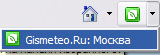| Россия |
Создание ускорителей в IE8, в том числе с функцией предпросмотра
Ссылка на источник: Блог команды разработчиков MS IE8 http://blogs.msdn.com/ieru/archive/2009/03/31/accelerator-spotlight.aspx
Краткие итоги
На этом практическом занятии мы познакомились с ускорителями
Набор для практики
Вопросы:
- Что такое ускоритель?
- Какие ускорители вы знаете
Упражнения:
- Добавьте ускоритель на web-страницу
В данной практической работе мы познакомимся с новыми технологиями Microsoft, призванными облегчить жизнь пользователей. Речь пойдет об ускорителях, в том числе с функцией предварительного просмотра.
Создание ускорителей в IE8, в том числе с функцией предпросмотра
Ускорители предназначены для облегчения поиска информации. Каждый ускоритель связан с какой-либо web-службой. Само понятие " ускоритель " подразумевает задачу, которую он призван выполнить. В IE8 ускорители распределены по следующим группам:
- Блоги
- Карты
- Отправка
- Перевод
В MS IE8 имеется несколько предустановленных ускорителей, однако, пользователь может сам добавлять необходимые ускорители.
Для начала ответим на вопрос, каким образом можно вызвать ускорители? Для этого нужно выделить фрагмент текста. Немного подождать пока рядом не появится характерный значок ( рис. 16.1). После этого появится меню с основными группами ускорителей. При желании можно отобразить все ускорители.
Очень интересной особенностью этой технологии является функция предварительного просмотра. В этом случае ускоритель является "маленьким сайтом" или, можно сказать, что в небольшом окне выполняет функции "большого сайта". Продемонстрируем это на следующем примере. Если в тесте web-страницы выделить слово "Анонсы" и вызвать ускоритель "Перевести с помощью Live Search", то можно получить требуемый результат, не покидая просматриваемого сайта ( рис. 16.2).
Для просмотра уже установленных ускорителей нужно проделать следующую последовательность действий: выделите слово на web-странице  Все ускорители
Все ускорители  Управление ускорителями (
рис.
16.3).
Управление ускорителями (
рис.
16.3).
После этого мы получим меню "Просмотр и управление надстройками Internet Explorer" ( рис. 16.4).
Как добавить новый ускоритель? Для добавления новых ускорителей можно нажать на пункт "Найти другие ускорители…" в меню "Просмотр и управление надстройками Internet Explorer" и перейти на web-страницу http://www.ieaddons.com/ru/accelerators ( рис. 16.5):
Если мы решим добавить один из ускорителей, например, "Яндекс.Карты", то появится следующее окно ( рис. 16.6):
Нажмем на кнопку "Добавить". После этого соответствующий ускоритель пополнит наш список ( рис. 16.7):
Помимо предопределенных ускорителей существует большое количество альтернативных ресурсов. Например, в блоге команды разработчиков MS IE8 имеется много полезных ускорителей, многие из которых имеют функцию предосмотра. Например, ускоритель Entertonement. По выделенному на странице тексту он возвращает пользователю соответствующий тематический аудио-ролик с окном просмотра ( рис. 16.8):
Entertonement встраивает медиа-проигрыватель в окно просмотра и проигрывает в нем первый возвращенный аудио-ролик.